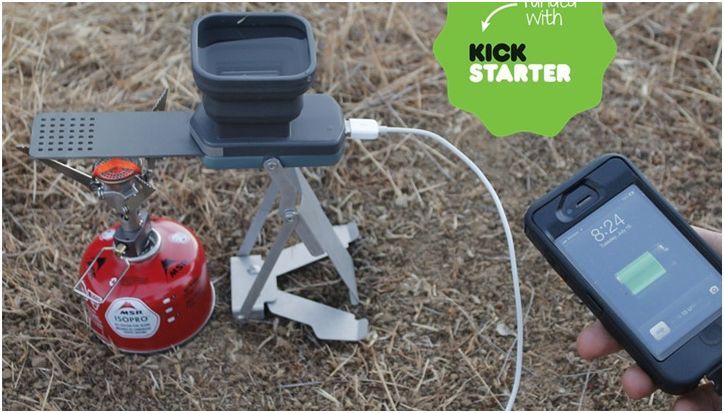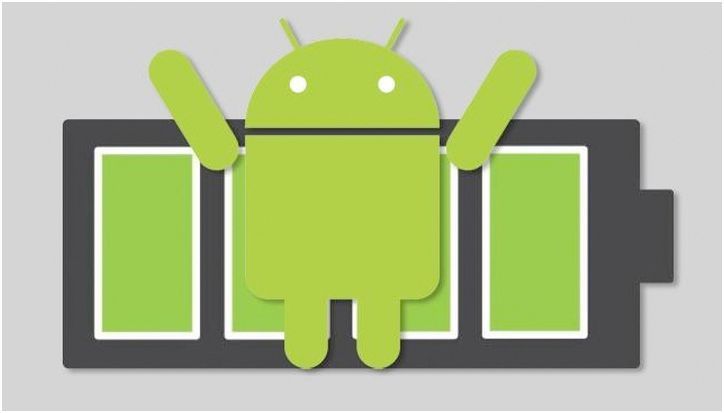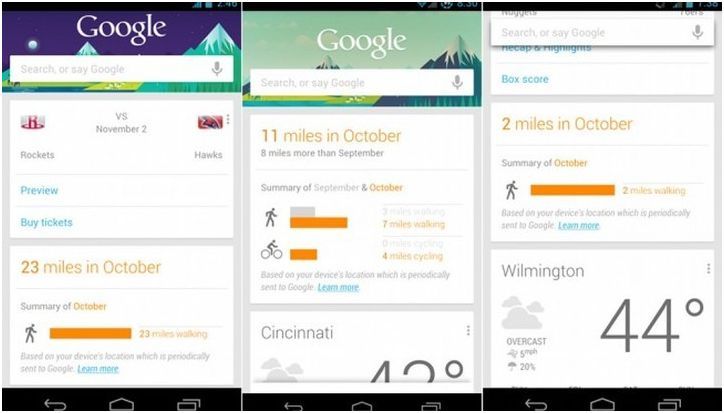Как без рук. Управляем Android-смартфоном с компьютера
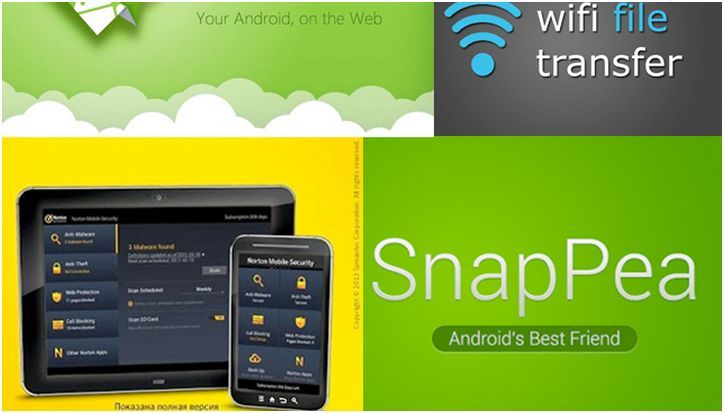
Часто возникает ситуация, когда нужно прочитать или срочно отправить важную СМС, а Android-смартфон вы оставили в машине, или он лежит где-то далеко в сумке, а доставать его не хочется.
Бывает и так, что понадобилось перенести на устройство файлы, а USB-кабеля у вас при себе нет. На выручку придут приложения, которые откроют к гаджету дистанционный доступ с компьютера.
AirDroid
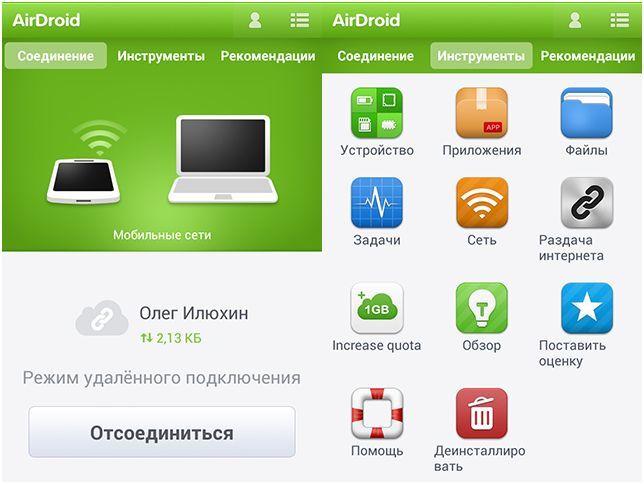
Новичок в Google Play, не так давно вышедший из бета-версии. С его помощью делать можно почти все что угодно: удаленно звонить на любые номера, смотреть контакты, писать «эсэмэски», скачивать/загружать файлы и даже удаленно устанавливать APK-пакеты. Чем-то AirDroid похож на iCloud: в нем тоже есть «ищейка» вроде Find My Phone, которая укажет точку на карте, где находится потерявшийся телефон (и при необходимости сотрет с него все данные).
AirDroid умеет делать и сложные вещи. Например, он может получить точные GPS-координаты своего местонахождения и контролировать заднюю камеру, не открывая фотоприложения (чтобы нашедший гаджет человек не заметил слежки). Другая возможность — доступ к файлам и папкам на SD-карте, что позволяет превратить Android-смартфон в удаленное хранилище.
Освоить AirDroid несложно. Для начала программу нужно скачать из Google Play, открыть на смартфоне и завести учетную запись (авторизироваться можно через аккаунты в Google, Facebook и Twitter), а потом зайти с любого компьютера/планшетника по адресу http://web.airdroid.com/ и ввести те же регистрационные данные.
Чтобы AirDroid мог «связать» компьютер и смартфон, они должны находится в той же сети. По умолчанию используются 2G/3G. Чтобы сэкономить трафик, есть вариант подключиться по Wi-Fi. Когда соединение установлено, в браузере отобразится полноценный рабочий стол вашего Android.
Слева находятся иконки приложений — фотографии, журнал вызовов, поиск телефона, СМС, файлы, музыка, скриншоты, камера, рингтоны и другие. Можно создать ярлык для быстрого доступа к папке или контакту. Инструменты (Toolbox) расположены справа — можно загрузить файл, ввести URL-адрес, открыть буфер обмена и установить стороннее приложение, перетащив APK-установщик. Чуть повыше отображается виджет с подробной информацией об устройстве (объем доступной памяти, сколько на нем хранится СМС, музыки, картинок и пр.).
Есть у AirDroid и ограничения. Во-первых, для доступа к некоторым функциям требуется иметь права суперпользователя. Без них, например, вы не сможете удаленно делать скриншоты. Во-вторых, кое-какие возможности программы (камера, звонки через веб-интерфейс, передача «тяжелых» файлов до 100 МБ, отсутствие рекламы) открыты только в премиум-версии. К счастью, сейчас разработчики предлагают бесплатную подписку сроком на два месяца, при условии, если напишите отзыв в Twitter или Facebook.
Как уже говорилось, для создания подключения ПК и Android должны находиться в одной сети, поэтому AirDroid пропускает весь трафик через собственные серверы (в целях безопасности можно настроить HTTPS-соединение). В связи с этим объем данных, которые можно передавать между устройствами, ограничен гигабайтом. Чтобы увеличить квоту еще на 1 ГБ, придется заплатить 2 доллара.
Веб-интерфейс AirDroid:
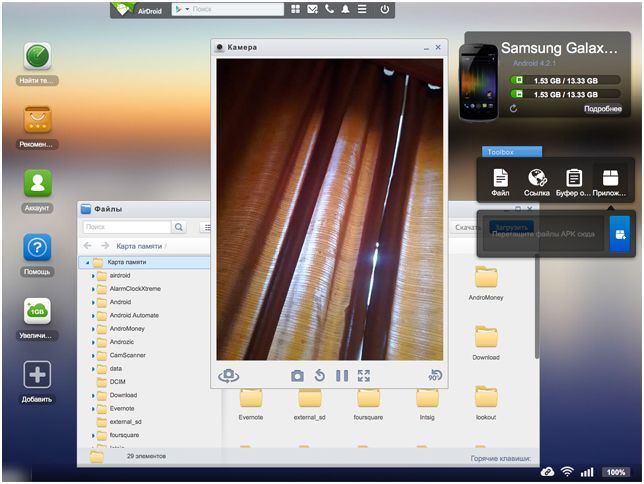
Требуется версия Android: от 2.1;
Разработчик: Sand Studio;
Рейтинг Google Play: 4,7 (122 693).
WiFi File Transfer
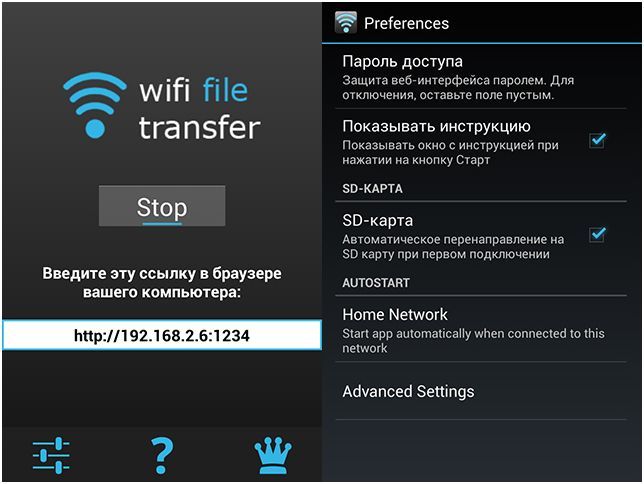
Эта утилита предназначена для синхронизации Android-смартфона с ПК без проводов. В некоторых случаях может рассматриваться как более удобная замена Kies Air (для аппаратов Samsung) или Dropbox, если нужно передать «тяжелые» документы, фильмы или музыку.
По сути программа является файловым менеджером с широкими возможностями. Когда смартфон и ПК оказываются в одной сети Wi-Fi (в публичных зонах можно защищать соединение паролем), она выдает ссылку для получения доступа к Android через браузер.
Правда, на бесплатную версию утилиты наложено весомое ограничение, что делает ее почти бесполезной — нельзя передавать файлы, объем которых превышает 5 мегабайт. Но премиум-версия WiFi File Transfer без ограничений распространяется не так дорого — за 36 рублей.
Веб-интерфейс WiFi File Transfer:
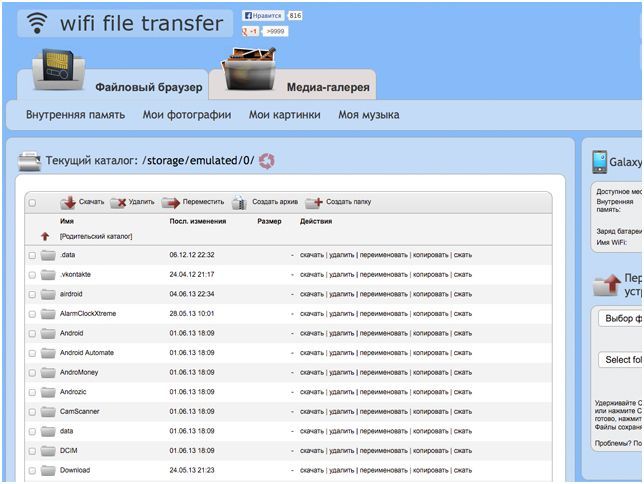
Требуется версия Android: от 2.1;
Разработчик: smarterDroid;
Рейтинг Google Play: 4,5 (7 699).
SnapPea
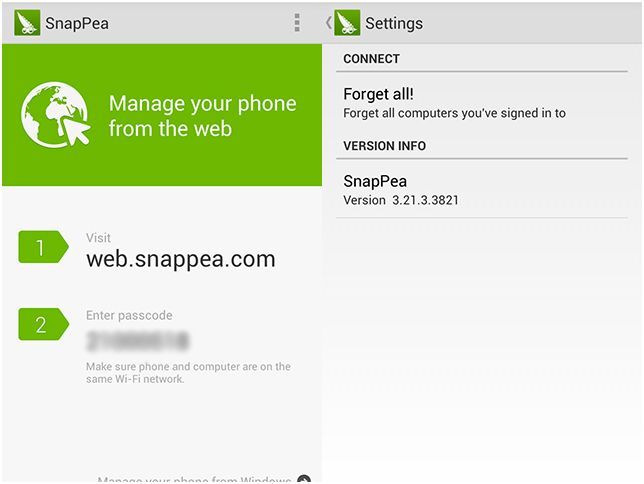
Еще одно из немногих приложений, которое открывает доступ к Android с ПК. Ставите программу, заходите с «компьютерного» браузера на http://web.snappea.com и вводите выданный код. Утилита умеет подключаться только по Wi-Fi, так что оба устройства должны находиться в одной сети. На этом вся настройка заканчивается.
По набору функций SnapPea сильно отстает от AirDroid: можно только читать и отправлять СМС, перемещать/удалять фотографии, смотреть и редактировать контакты, удалять приложения или ставить APK-файлы. Доступа к камере, звонкам и файлам в веб-версии SnapPea нет.
От конкурента его отличает скорость работы (правда, периодически подключение разрывается и вылетает окно с просьбой повторно ввести код синхронизации) и наличие «настольного» клиента для операционной системы Windows. Возможностей в нем шире: можно передавать файлы, импортировать фонотеку iTunes, управлять контактами и создавать резервные копии Android.
Веб-интерфейс SnapPea:
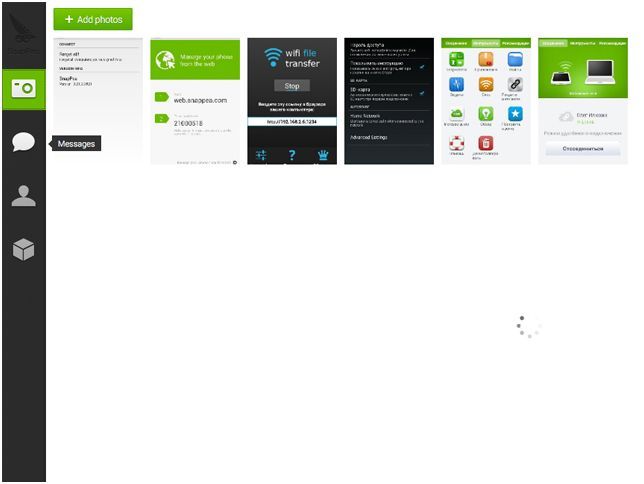
Требуется версия Android: зависит от устройства;
Разработчик: Wandou Labs;
Рейтинг Google Play: 4,2 (558).
Кроме того, некоторые возможности по удаленному доступу к смартфону предлагает Norton Mobile Security, о котором шла речь в нашем обзоре антивирусов. Например, у него есть такая же функция, как у AirDroid, которая позволяет посмотреть через браузер, где находится потерявшееся устройство, и запустить на нем сирену. Про файловый менеджер ES File Explorer мы тоже говорили. Некоторые его функции (подключение к FTP-серверам, локальным сетям и многим популярным «облакам») тоже поможет посмотреть содержимое Android-смартфона с компьютера.
Как удалённо управлять Андроид устройством с ПК и Андроид (4 способа)
Описание:
Как удалённо управлять Андроид устройством c ПК и другого Андроид через интернет при WiFi/3G/4G соединении…